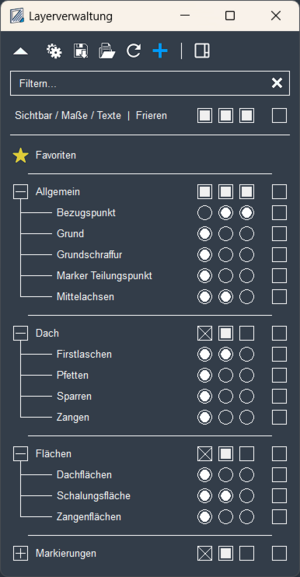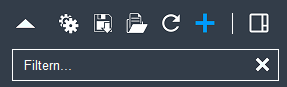Layerverwaltung: Unterschied zwischen den Versionen
| Zeile 1: | Zeile 1: | ||
[ABB_ID[49191]ABB_ID] | [ABB_ID[49191]ABB_ID] | ||
| + | [ABB_ID[4711]ABB_ID] | ||
| + | [ABB_ID[41062]ABB_ID] | ||
| + | [ABB_ID[36127]ABB_ID] | ||
| + | [ABB_ID[98897]ABB_ID] | ||
| + | [ABB_ID[99244]ABB_ID] | ||
| + | [ABB_ID[41250]ABB_ID] | ||
| + | [ABB_ID[988971]ABB_ID] | ||
| + | [ABB_ID[22131]ABB_ID] | ||
| + | [ABB_ID[3975]ABB_ID] | ||
| + | [ABB_ID[41395]ABB_ID] | ||
| + | |||
| + | |||
Version vom 15. Mai 2024, 12:09 Uhr
Inhaltsverzeichnis
Layer-Definition
Ein Layer in einem Zeichenprogramm entspricht dem Transparenzpapier, welches beim Zeichnen auf Papier für die Darstellung verschiedener 'Ebenen' verwendet wird.
Jedes Objekt im Abbund-Programm, welches sich im Arbeitsbereich zeichnen kann, wird einem Layer zugeordnet. Wenn der Layer eingeschaltet ist, dann sind auch alle dem Layer zugeordneten Elemente sichtbar. Gleiches gilt für das Ausschalten eines Layers.
Die Layer werden für eine bessere Übersicht in Gruppen zusammengefasst. So sind zum Beispiel die Layer für Sparren, Zangen oder Gratsparren in der Layergruppe 'Dach' zusammengefasst.
Die Sichtbarkeit der Layer wird im Abbund-Programm für jede Zeichnung separat verwaltet und gesteuert. In der Zeichnung '3D Ansicht' können so andere Objekte dargestellt werden, als in der Zeichnung 'Architektur'.
Ein Layer im Abbund-Programm enthält die folgenden drei Informationen:
- Ist der Layer selbst ein-/ausgeschaltet? - Sollen Objekte auf dem Layer ihre Bemaßungen zeichnen? - Sollen Objekte auf dem Layer ihre Texte zeichnen?
Wenn der Layer selbst ausgeschaltet ist, dann werden auch Maße und Texte nicht gezeichnet!
Dialog Layerverwaltung
Ab der Version 41 gibt es einen neuen, aufgeräumten und überarbeiteten Dialog für die Steuerung der Abbund-Layer.
WICHTIGE Information: Die Steuerung der Layer für die Legende ist ab der Version 41 ebenfalls in dem neuen Dialog realisiert, es gibt KEINEN weiteren Dialog mehr!
Allgemeines
Im oberen Bereich des Dialogs lassen sich die verschieden Modi für die Layer ein- und ausschalten. Außerdem sind hier die Knöpfe für das Laden und Speichern von individuell angelegten Layer-Einstellungen.
Die Knöpfe haben folgende Funktion (von links nach rechts:
- Auf- und Zuklappen der Filter-Funktion
- Öffnen Einstellungen (Siehe Beschreibung weiter unten)
- Aktuelle Layer als Standard oder als Layout speichern
• Als Standard: Der aktuelle Zustand der im Dialog
sichtbaren Layer wird für die aktuelle Zeichnung gespeichert.
Beim nächsten öffnen dieser Zeichnung werden die gespeicherten
Layer-Einstellungen wieder verwendet.
• Layout speichern: Der aktuelle Zustand der im Dialog
sichtbaren Layer wird in einer vom Benutzer ausgewählten Datei
gesichert.
- Layer-Layouts aus einer Datei laden. Es werden nur die aktuell
im Dialog sichtbaren Layer aktualisiert!
- Die Liste der Layer aktualisieren (zum Beispiel nach dem Einlesen einer Datei)
- Einen neuen Layer anlegen
- Den Modus auf Layer für Legende wechseln
Layer Status Frieren
Jede Zeile im Layerdialog entspricht einem Layer. Ein Layer besitzt jeweils drei Attribute: Zeichnen, Vermaßen und Beschriften. Diese Attribute steuern welche Objekte innerhalb des Layers angezeigt werden.
Beispiel: Ein Holz besitzt einen Holztext sowie eine Bemaßung. Ist der Haken bei Zeichnen, Vermaßen und Beschriften gesetzt werden alle drei Elemente angezeigt. Ist der Haken bei Vermaßen beispielsweise entfernt, so wird das Holz nur mit seiner Beschriftung aber ohne Maße angezeigt.
Wenn der Haken bei Zeichnen nicht gesetzt ist, das Objekt selber also nicht sichtbar ist, wird auch die Bemaßung und der Text ausgeblendet.
Diese Attribute lassen sich für jedes Blatt (ConCAD, Grundeingabe, Fenstereingabe etc.) separat einstellen und abspeichern (Layer speichern).
Hinter den drei Attributen besitzt jede Zeile im Layerdialog eine weitere Schaltfläche. Diese kann zwischen Weiß und Blau gewechselt werden. Diese Schaltfläche bestimmt ob ein Layer gefroren ist. Gefroren bedeutet, der aktuelle Status wie die Attribute eingestellt sind wird konsequent für alle Blätter übernommen. Über Layer Speichern wird der Gefroren-Status abgespeichert und beim Neustart automatisch geladen. Ist die Schaltfläche weiß, bedeutet dies der Layer ist frei und die Attribute werden normal ausgewertet. Ist die Schaltfläche blau, ist der Layer gefroren und verändert sich nicht mehr.
Beispiel: Der Layer "Marker Teilungspunkt" soll immer unsichtbar sein. Die Schaltfläche wird auf frei (also weiß) eingestellt, die Haken für die Attribute werden raus genommen. Dann wird der Status auf gefroren (blau) gesetzt und über Layer speichern wird die Einstellung gemerkt.